Innehållsförteckning
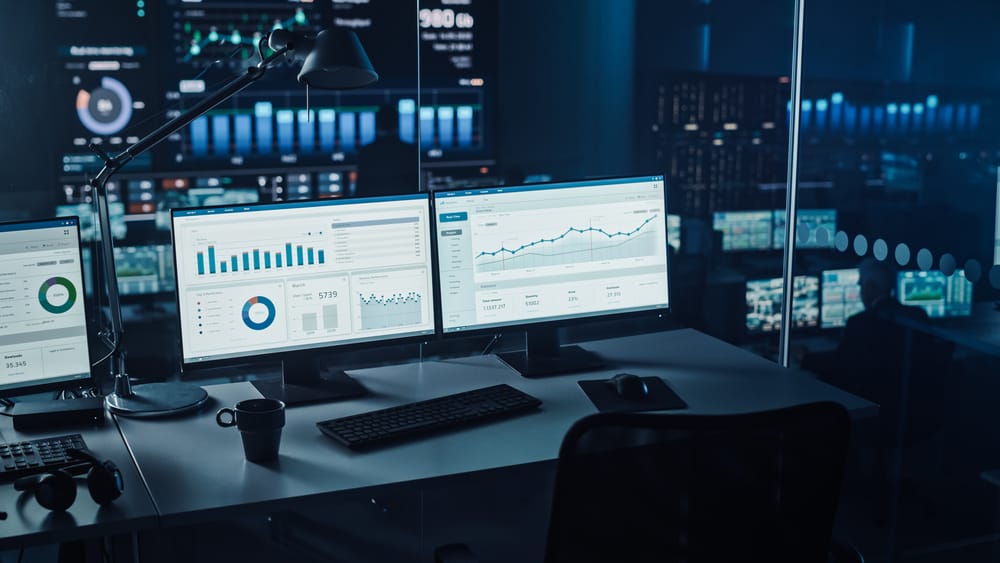
När det gäller bildskärmar är Acer ett av de mest populära märkena på marknaden. Men det kan vara frustrerande när din bildskärm inte går att starta. Det är oklart vad problemet kan vara och du vet inte hur du ska börja felsöka.
Snabbt svarNär det inte fungerar är det viktigaste att se till att strömmen går till den, även om det innebär koppla ur och koppla in igen. En lös anslutning mellan videokabeln och bildskärmens ingångsport kan orsaka detta.
Trots detta är Acer-skärmar ganska tillförlitliga, men som all annan datorutrustning kan de ibland få problem. Så om din Acer-skärm inte går att starta kan det bero på olika problem.
Den här artikeln guidar dig genom processen att ta reda på vad som är fel med din Acer-bildskärm och några snabba och enkla steg som du kan prova för att få din bildskärm att fungera igen.
Innehållsförteckning- Vad är orsaken till att en Acer-skärm inte slås på?
- Kraftfrågor
- Lösa anslutningar
- Felaktiga kablar
- Defekt hårdvara
- Vad ska jag göra om min Acer Monitor inte slås på?
- Kontrollera anslutningarna
- Power Reset av monitorn
- Försök med en annan dator
- Kontakta Acer för hjälp
- Vanliga frågor och svar
Vad är orsaken till att en Acer-skärm inte slås på?
Om du någonsin har haft problem med din Acer-skärm vet du hur frustrerande det kan vara. Det finns några möjliga orsaker till att detta kan hända, och vi kommer att gå igenom dem här.
Följande är några av de vanligaste orsakerna till att en Acer-skärm inte slås på.
Kraftfrågor
Det finns några möjliga orsaker till att din Acer-bildskärm inte startar. Den vanligaste orsaken är helt enkelt att bildskärmen är inte får ström .
Kontrollera att monitorn är ansluten till en arbetsuttag och kraften sladden är inte skadad .
Om sladden verkar vara korrekt ansluten, försök att ansluta den till en olika utlopp eller koppla ur den och koppla in den igen för att se om det löser problemet.
Lösa anslutningar
En annan vanlig orsak till att bildskärmar inte slås på är en lös koppling mellan bildskärmen och datorn.
Kontrollera alla anslutningar mellan de två enheterna för att säkerställa att de är ordentligt anslutna i båda ändar.
Om du vill försäkra dig om att allt är säkert kan du prova ta bort alla kablar , inklusive nätkabeln och videokabeln, och sedan Återanslutning dem.
Felaktiga kablar
En annan möjlighet är att kabeln som ansluter bildskärmen till datorn är skadad eller har gått sönder. Det kan till och med vara nätsladden som behöver bytas ut .
Om du har en annan kabel till hands kan du använda den och se om problemet kvarstår. Du kan också prova kabeln på en annan dator eller monitor för att utesluta möjligheten,
Om du använder en VGA-kabel, prova omkoppling till HDMI eller DVI Om du redan använder HDMI eller DVI, försök frånkoppling och återanslutning Kontrollera att kabeln sitter ordentligt.
Defekt hårdvara
Om du har provat alla dessa saker och bildskärmen inte slås på, är det troligtvis ett hårdvaruproblem med din bildskärm, som kommer att behöva bytas ut.
Den strömförsörjningen kan vara felaktig Detta är den vanligaste orsaken till maskinvaruproblem med bildskärmar. Om strömförsörjningen inte levererar tillräckligt med ström till bildskärmen kommer den inte att slås på.
I andra fall kan bakgrundsbelysningen kan vara felaktig , eller hela Displaypanel kan vara den skyldige. I detta fall, Acer-certifierade reparationsverkstäder är din bästa chans.
Vad ska jag göra om min Acer Monitor inte slås på?
När du sitter fast med en död bildskärm är det naturligt att vilja åtgärda problemet så snart som möjligt. Om du är en av dessa personer finns det några saker du kan försöka göra för att lösa problemet.
Här är vad du kan göra.
Kontrollera anslutningarna
Om bildskärmen inte startar bör du först kontrollera anslutningarna. Kontrollera att nätkabeln är ansluten till baksidan av monitorn och en arbetsuttag .
Om den sladden är lös eller skadad , kan det behöver bytas ut Kontrollera också att videokabeln är ordentligt ansluten till bildskärmens baksida och till datorns baksida.
Se även: Hur man ändrar musens pollingfrekvensOm du har kontrollerat alla anslutningar och bildskärmen fortfarande inte slås på kan det vara något fel.
Power Reset av monitorn
Om du har kontrollerat anslutningarna och det inte finns några problem med kablarna, är nästa sak du kan göra att återställa monitorn.
Tryck och håll ned strömbrytaren i 30 sekunder efter att ha kopplat bort alla kablar som är anslutna till bildskärmen, inklusive strömkabeln.
Se även: Vad är RCP-komponenter på Android?Anslut nätsladden igen och slå på bildskärmen för att se om problemet har lösts. Om den inte slås på kan du behöva gå vidare med andra metoder.
Försök med en annan dator
Om du har en andra dator tillgänglig kan du ansluta den till din bildskärm för att se om det är bildskärmen eller datorn som inte fungerar.
Om du har en annan bildskärm eller TV som du kan använda med testa datorn koppla in den och se om den fungerar.
På så sätt kan du avgöra om det är datorn eller bildskärmen som är problemet.
Kontakta Acer för hjälp
Du kan behöva kontakta Acer för teknisk support om du har försökt med alla uppenbara felsökningssteg och ändå inte kan få bildskärmen att starta.
Du kan ta din monitor till närmaste Acer-certifierad reparationsverkstad och kontrollera om det finns några maskinvarufel.
I vilket fall som helst är det bäst att rådfråga en expert innan du vidtar ytterligare åtgärder.
Vanliga frågor och svar
Finns det en återställningsknapp på en Acer-monitor?Du kan hitta "Återställ"-funktion på en Acer-bildskärm genom att trycka på meny-knapp och navigera genom inställningarna. Du kan också strömåterställa den genom att hålla in strömbrytaren i 30 sekunder .
Vad betyder orange ljus på Acer-monitorn?Den orange eller bärnsten på en Acer-bildskärm indikerar att bildskärmen är påslagen men är för närvarande i standby-läge eller inte är ansluten till någon källa. Den kommer att bli blå när det händer.
